Microsoft har helt förnyat Windows 11:s användargränssnitt anta en minimalistisk look. Det första du kommer att märka med operativsystemet är den nya aktivitetsfältsdesignen. Medan du kan anpassa aktivitetsfältets inställningar och ändra dess storlek, position och färg, vissa alternativ är inte längre tillgängliga.
Till exempel, alternativet Kombinera aldrig stöds inte längre på Windows 11. Istället förlitar sig operativsystemet på ikongruppering för att hålla saker så enkla och fria som möjligt. Om du vill ta tillbaka funktionen Kombinera aldrig, måste du använda andra metoder för att få jobbet gjort.
Hur man aktiverar Kombinera aldrig knappar i aktivitetsfältet i Windows 11
Installera Explorer Patcher för Windows 11
För att återställa funktionen Kombinera aldrig i aktivitetsfältet i Windows 11, installera Explorer Patcher-appen. Du kan ladda ner Explorer Patcher från GitHub.
För att aktivera det här alternativet, gå till Släpps avsnittet på GitHub och ladda ner dxgi dll. Lägg sedan helt enkelt
dxgi dll till Windows-mappen (C:\Windows) och starta om enheten. Kontrollera om du kan justera inställningarna i aktivitetsfältet och aktivera Kombinera aldrig.Om alternativet inte är tillgängligt, starta kommandotolken med administratörsrättigheter och kör följande kommando: taskkill /f /im explorer.exe. Vänta tills din dator laddar ner symbolfilerna från Microsoft och kontrollera om det klassiska aktivitetsfältet är tillgängligt nu.
För att anpassa dina inställningar, starta Explorer Patcher-appen och klicka på Aktivitetsfältets meny. Välj sedan alternativet som säger Aktivera saknade systemfältsikoner.
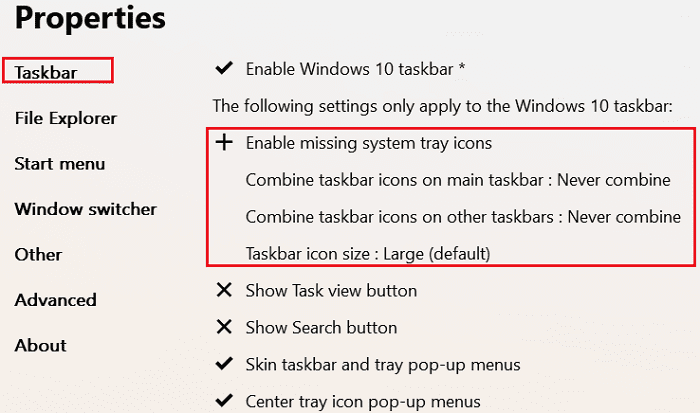
Som apputvecklaren förklarar återställer Explorer Patcher vilande Windows 10-funktioner som inte längre är tillgängliga i de senaste OS-versionerna. Appen låter dig återställa funktionen Kombinera alltid, Kombinera när full och Kombinera aldrig i huvud- och sekundäraktivitetsfälten i Windows 11.
Naturligtvis, om du tycker att allt det där är för komplicerat, kan du alltid nedgradera till Windows 10.
Slutsats
Om du vill återställa alternativet Kombinera aldrig i aktivitetsfältet i Windows 11, ladda ner Explorer Patcher-appen från GitHub. Den här appen låter dig återställa och justera vilande Windows 10-funktioner på Windows 11, inklusive grupperingsalternativ i aktivitetsfältet.
Lyckades du få tillbaka alternativet Kombinera aldrig och förhindra att knapparna i aktivitetsfältet grupperas? Låt oss veta i kommentarerna nedan.